Come scaricare, eliminare o sospendere la cronologia delle ricerche di Google

Google ha recentemente svelato la possibilità di scaricare, come nel tuo dispositivo, l'intera cronologia delle ricerche. Ora, oltre a essere in grado di sospenderlo o eliminarlo completamente, puoi avere una copia fisica di tutto ciò che hai cercato nel corso degli anni.
Naturalmente, ci sono un paio di catture. Innanzitutto, non è un download immediato. Devi richiedere un archivio, dopodiché Google ti invia un'email per avvisarti quando è pronto. Puoi quindi visualizzare l'archivio su Google Drive o scaricare il file compresso sul tuo computer o dispositivo.
Inoltre, l'archivio che ottieni è suddiviso in più file, che vengono salvati in un formato non familiare (JSON). Fortunatamente, i file JSON si apriranno con qualsiasi editor di testo anche se non sarà facilmente leggibile.
Questo articolo spiegherà come scaricare non solo la cronologia delle ricerche, ma anche leggerla, eliminarla e disattivarla (pausa) .
Download della cronologia delle ricerche
La prima cosa che devi fare è assicurarti di aver effettuato l'accesso al tuo account Google.
Puoi accedere alle impostazioni dell'account visitando myaccount.google.com o puoi fai clic sulla tua foto nell'angolo in alto a destra e poi fai clic su "Account".
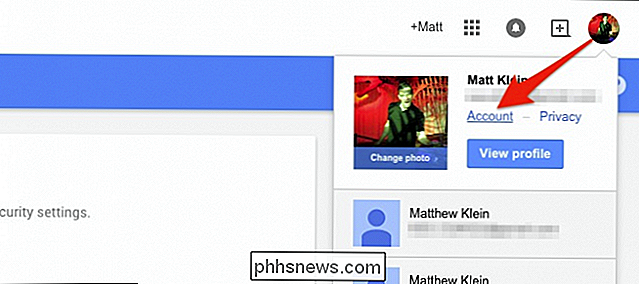
Nella pagina "Impostazioni account", scorri fino alla sezione "Strumenti account" e quindi fai clic su "Cronologia account", che ti consente di " gestisci la cronologia dell'account e le impostazioni correlate. "
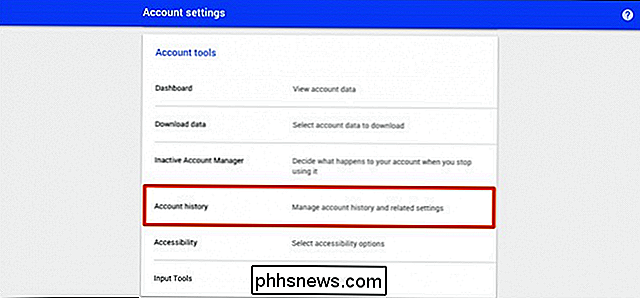
Ci sono molte cose qui da leggere attentamente a tuo piacimento. È una buona idea sapere sempre quali informazioni Google sta raccogliendo su di te e come gestirle.
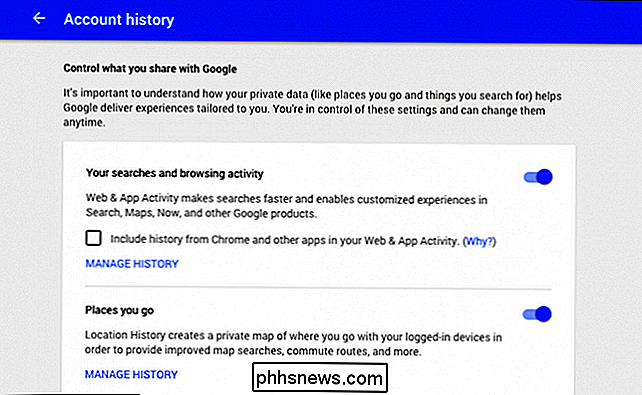
Sotto "Le tue ricerche e attività di navigazione", c'è una casella che, se selezionata, raccoglierà la tua attività da Chrome e altre app . Ciò significa che Google compilerà le informazioni dalle tue ricerche e app Web collegate al tuo account e utilizzeranno tali informazioni per fornire risultati di ricerca più accurati e personalizzati.
Fai clic su "Gestisci cronologia" per accedere alla cronologia delle attività di ricerca e ad altre impostazioni.
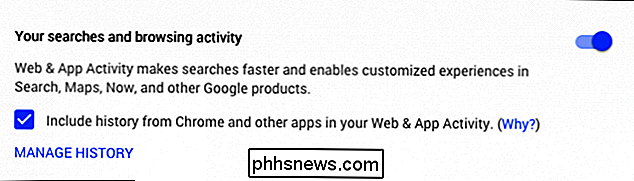
Potrebbe essere richiesto di inserire nuovamente la password.
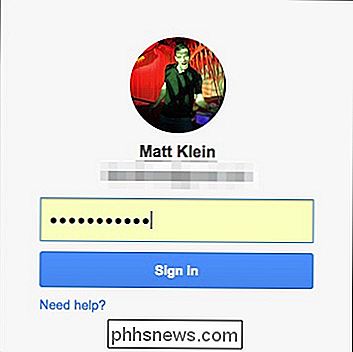
Ecco come può apparire la cronologia delle ricerche. Google mostra la tua attività di ricerca per ore e giorni. Fai clic su un dato giorno da un mese per visualizzare la cronologia delle ricerche per quel giorno.
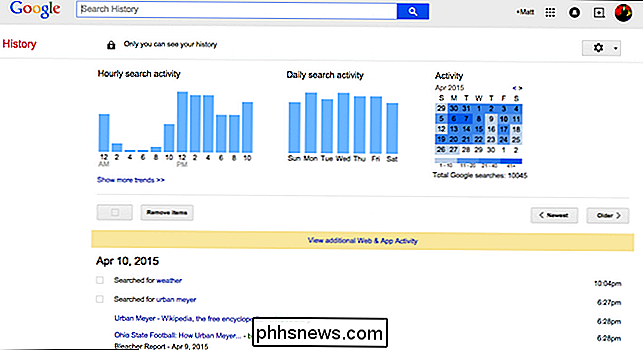
Fai clic sull'icona a forma di ingranaggio e su "Scarica" per iniziare.
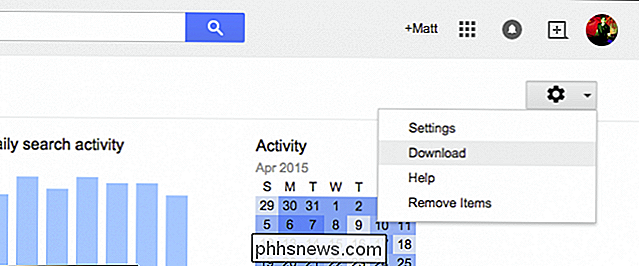
Un avviso di poppa apparirà fortemente invitante per leggere tutto. Spiega che i dati archiviati saranno disponibili per il download da Google Drive, che non dovresti scaricare questi dati su computer pubblici, ecc.
Una volta che hai letto attentamente queste informazioni e ritieni di essere pronto, fai clic su " Crea archivio. "
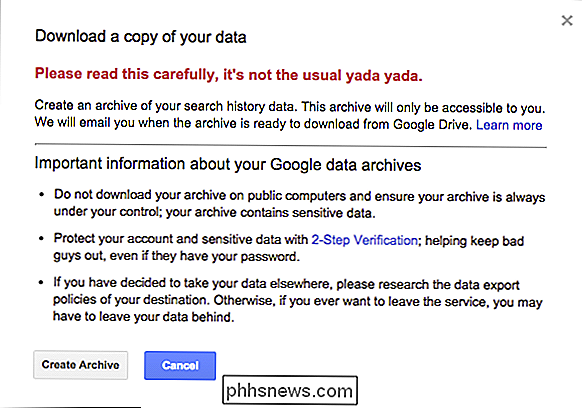
Come abbiamo detto, il download non è istantaneo. Dovrai attendere fino a quando Google avrà pronto il tuo archivio, dopodiché ti invieremo un'email. Se la cronologia delle ricerche è più lunga e più ampia, potrebbe essere necessario più tempo.
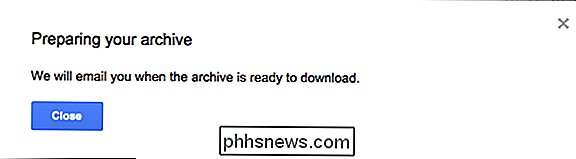
Una volta terminato, Google ti invierà un messaggio che "L'archivio della cronologia delle ricerche di Google è pronto."
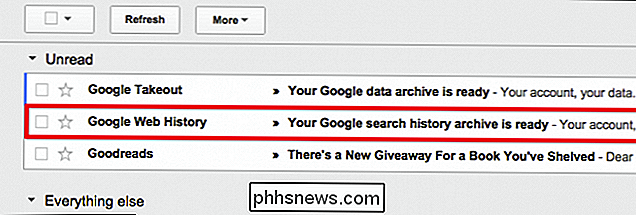
A questo punto, puoi scaricare l'archivio zippato sul tuo computer o dispositivo o visualizzalo in Google Drive.
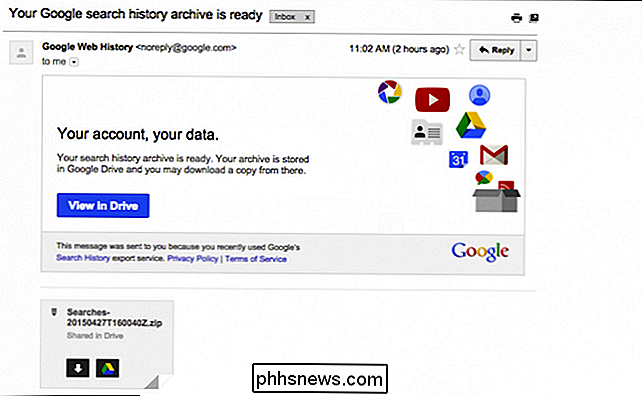
Il metodo Google Drive è comodo, anche se devi ancora decomprimere l'archivio per visualizzarne il contenuto. Abbiamo trovato più facile andare avanti e scaricare l'archivio sul nostro computer e visualizzare i file da lì.
Visualizzazione della cronologia delle ricerche
Quando Google archivia la cronologia delle ricerche, la divide in più file JSON, ciascuno dei quattro circa mesi di attività, ordinati per data.
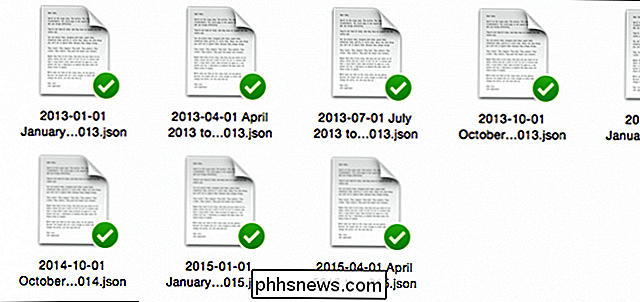
Se fai doppio clic su uno qualsiasi dei file allegati, dovrebbe aprirsi con l'editor di testo del tuo sistema. Dal seguente screenshot, puoi vedere che le ricerche sono mostrate accanto a qualsiasi cosa con la stringa "query_text".
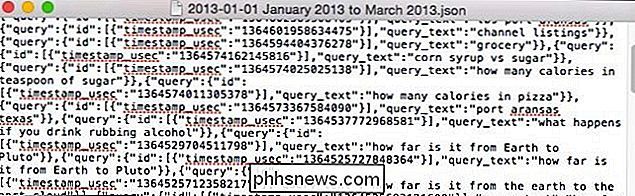
La stringa "timestamp_usec" è un po 'più difficile da capire. Per questo abbiamo utilizzato un semplice sito Web che converte i timestamp in inglese semplice. Prima incolliamo il nostro timestamp nella casella e clicchiamo su "Converti in data".
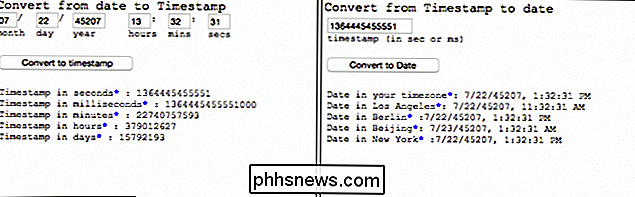
Notare la prima volta che inseriamo il nostro timestamp, esso converte la data in modo errato. Questo perché il timestamp della nostra cronologia delle ricerche è troppo lungo. Il convertitore di data e ora si accorcia automaticamente, quindi tutto ciò che devi fare è fare clic su "Converti in data" di nuovo e dovrebbe mostrare la data e l'ora corrette.
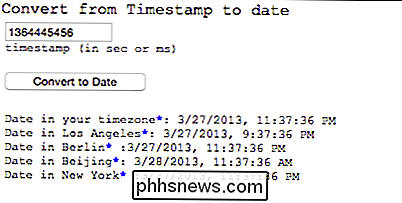
Così, il 27 marzo 2013 alle 23:37 CST, abbiamo eseguito una ricerca su www.instagram.com, che possiamo verificare guardando la nostra storia dal nostro account Google.
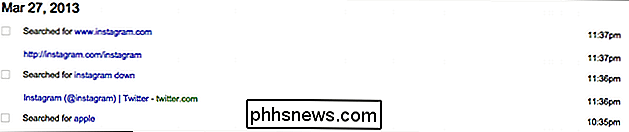
Dovresti essere in grado di visualizzare i file JSON in qualsiasi editor di testo come Blocco note, TextEdit o Microsoft Word. Abbiamo cercato online qualche tipo di visualizzatore JSON che lo rendesse ancora più leggibile, ma nessuno di loro sembrava valsa la pena. Se vuoi approfondire la tua cronologia delle ricerche dall'inizio alla fine, un editor di testo probabilmente non soddisferà le tue esigenze idealmente, ma per semplice curiosità, funziona abbastanza bene.
Per tutto il resto, tuttavia, puoi visualizza sempre la cronologia delle ricerche dal tuo account Google.
Eliminazione della cronologia delle ricerche
Detto questo, e se dopo aver scaricato l'archivio di ricerca, vuoi eliminarlo dai server di Google? Per fare ciò, dobbiamo prima assicurarci di essere nella nostra pagina di gestione della cronologia delle ricerche di Google.
Di nuovo, fai clic sull'icona dell'ingranaggio, ma ora invece di "Download", seleziona "Rimuovi elementi".
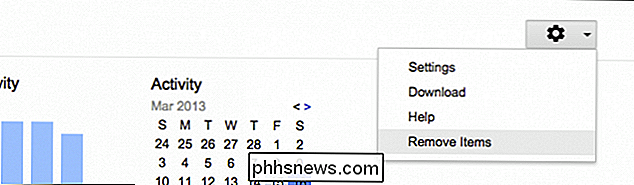
Una finestra di dialogo apparirà l'offerta di rimuovere la cronologia delle ricerche da "l'ultima ora" a "l'inizio del tempo".
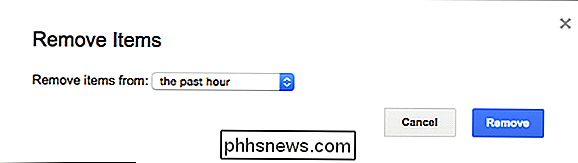
Una volta presa la decisione, fai clic su "Rimuovi" e la durata della cronologia delle ricerche verrà eliminata.
Messa in pausa Cronologia delle ricerche
Infine, se si desidera "mettere in pausa" (disattivare, sospendere) le ricerche e le attività di navigazione, è necessario tornare nuovamente alla pagina "Cronologia account".
Fare clic sul pulsante nella parte superiore -angolo destro per mettere in pausa la cronologia delle ricerche.
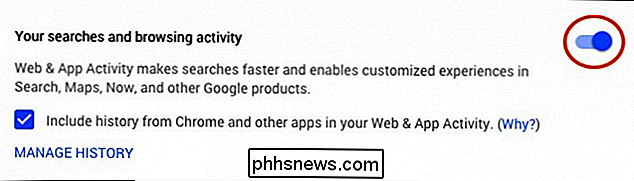
Ti verrà chiesto di confermare la tua azione. Google avverte che, mentre la tua attività web e app è in pausa, potrebbe comunque utilizzare le ricerche effettuate nella sessione del browser attiva per "migliorare la qualità dei risultati di ricerca".
Fai clic su "Sospendi" quando sei pronto.
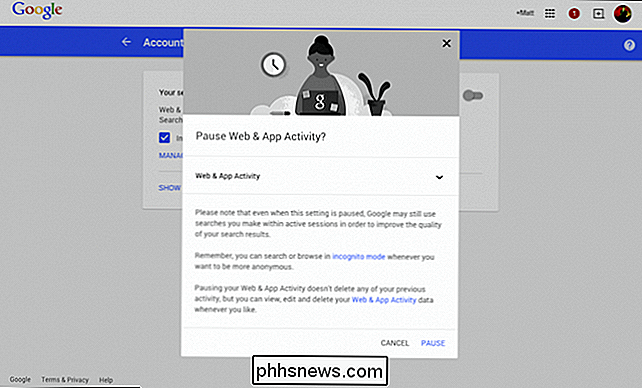
Ora la tua ricerca e la tua attività di navigazione sono in pausa, come dimostra il fatto che l'interruttore di accensione / spegnimento è grigio.
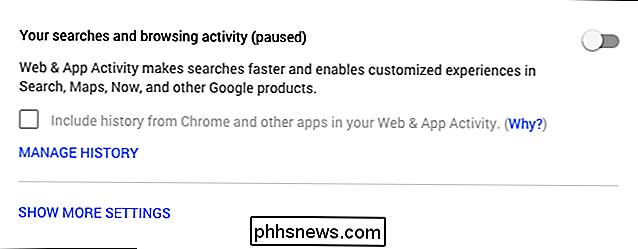
Ovviamente, se vuoi riattivare l'attività della cronologia, fai semplicemente clic nuovamente sull'interruttore, che riprenderà a raccogliere il tuo cronologia delle ricerche.
Quindi, come puoi vedere, c'è in realtà un po 'più di tempo per scaricare la tua cronologia delle ricerche rispetto a precedenti notizie. Mentre è un processo relativamente semplice nel complesso, ci sono ancora alcuni dettagli che potrebbero far inciampare la gente.
Ci auguriamo che questo articolo sia stato utile e se hai commenti o domande da condividere con noi, ti invitiamo a lasciare il tuo feedback nel nostro forum di discussione.

Come cambiare il nome del dispositivo Android TV
Android TV è il tentativo di Google di conquistare il soggiorno, e con alcune unità disponibili per meno di $ 99, non è raro che gli utenti abbiano più di una scatola. Il problema è che quando più dispositivi si identificano identicamente sulla rete, come si suppone di sapere quale è quale? Cambiare il nome del dispositivo è semplicissimo e qualcosa che sicuramente vorresti fare se hai in casa più di una scatola Android TV identica.

Perché dovresti eseguire installazioni pulite, non aggiornamenti
Sia che tu stia installando l'ultima versione di Windows o aggiornando la tua distribuzione Linux, la maggior parte dei geek concorda sul fatto che dovresti eseguire un'installazione pulita piuttosto che prova la tua fortuna con un aggiornamento. Le nuove versioni dei sistemi operativi vogliono ridurre il dolore dell'aggiornamento e offrono di portare i tuoi vecchi file, impostazioni e programmi insieme a te attraverso un aggiornamento, ma questo può spesso causare problemi.



